Rollout von Features für Zielgruppen
Die Zielbestimmung ist eine Featureverwaltungsstrategie, mit der Entwickler neue Features schrittweise für ihre Benutzerbasis bereitstellen können. Die Strategie basiert auf dem Konzept der Adressierung einer Gruppe von Benutzern und Benutzerinnen, die als Zielgruppe bezeichnet wird. Eine Benutzergruppe besteht aus bestimmten Benutzern, Gruppen und einem bestimmten Prozentsatz der gesamten Benutzerbasis.
Die Benutzer können tatsächliche Benutzerkonten sein, sie können aber auch Computer, Geräte oder alle eindeutig identifizierbaren Entitäten sein, für die Sie ein Feature bereitstellen möchten.
Die Gruppen sind bis zu Ihrer Anwendung, die definiert werden soll. Wenn Sie beispielsweise auf Benutzerkonten abzielen, können Sie Microsoft Entra-Gruppen oder -Gruppen verwenden, die Benutzerspeicherorte angeben. Bei der Zielbestimmung von Computern können Sie sie basierend auf Rolloutphasen gruppieren. Gruppen können alle gängigen Attribute sein, auf deren Grundlage Sie Ihre Zielgruppe kategorisieren möchten.
Featurefilter ermöglichen die bedingte Aktivierung oder Deaktivierung eines Featureflags. Bei dem Zielfilter handelt es sich um einen der integrierten Featurefilter der Featureverwaltungsbibliothek. Er ermöglicht Ihnen, ein Feature für Zielgruppen zu aktivieren oder zu deaktivieren.
In diesem Artikel erfahren Sie, wie Sie einen Zielfilter für Ihre Featureflags hinzufügen und konfigurieren.
Hinzufügen eines Zielfilters
Erstellen Sie ein Featureflag namens Beta in Ihrem App Configuration-Speicher, und bearbeiten Sie es. Weitere Informationen zum Hinzufügen und Bearbeiten von Featureflags finden Sie unter Verwalten von Featureflags.
Aktivieren Sie im Bereich Featureflag bearbeiten, der daraufhin geöffnet wird, das Kontrollkästchen Featureflag aktivieren, sofern es nicht bereits aktiviert ist. Aktivieren Sie dann das Kontrollkästchen Featurefilter verwenden, und wählen Sie Erstellen aus.
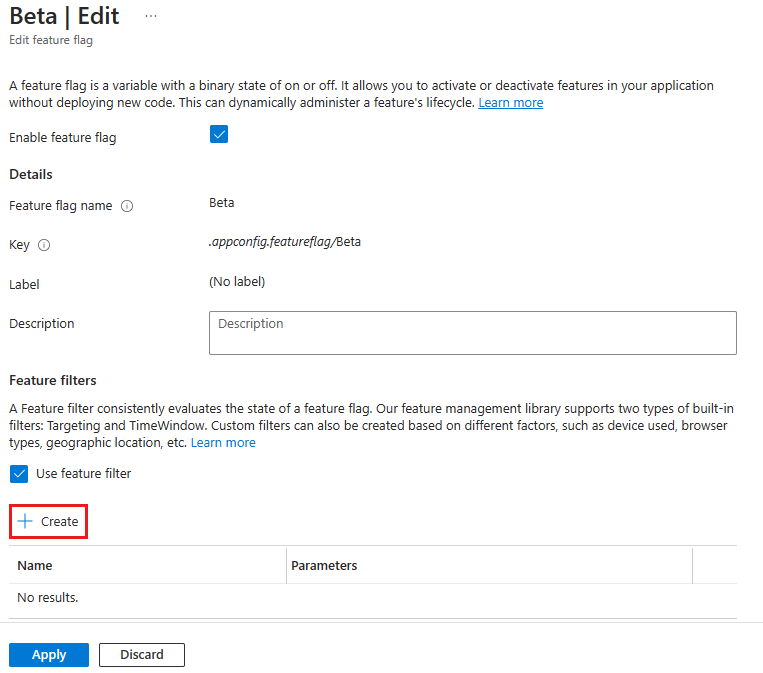
Der Bereich Neuen Filter erstellen wird geöffnet. Wählen Sie unter Filtertyp im Dropdownmenü Zielfilter aus.
Aktivieren Sie die Kontrollkästchen Nach Gruppen überschreiben und Nach Benutzern überschreiben.
Wählen Sie die folgenden Optionen aus.
- Standardprozentsatz: 0
- Gruppen einschließen: Geben Sie unter Name den Namen contoso.com und einen Prozentsatz von 50 ein.
- Gruppen ausschließen:
contoso-xyz.com - Benutzer einschließen:
test@contoso.com - Benutzer ausschließen:
testuser@contoso.com
Der Funktionsfilterbildschirm sieht wie folgt aus.
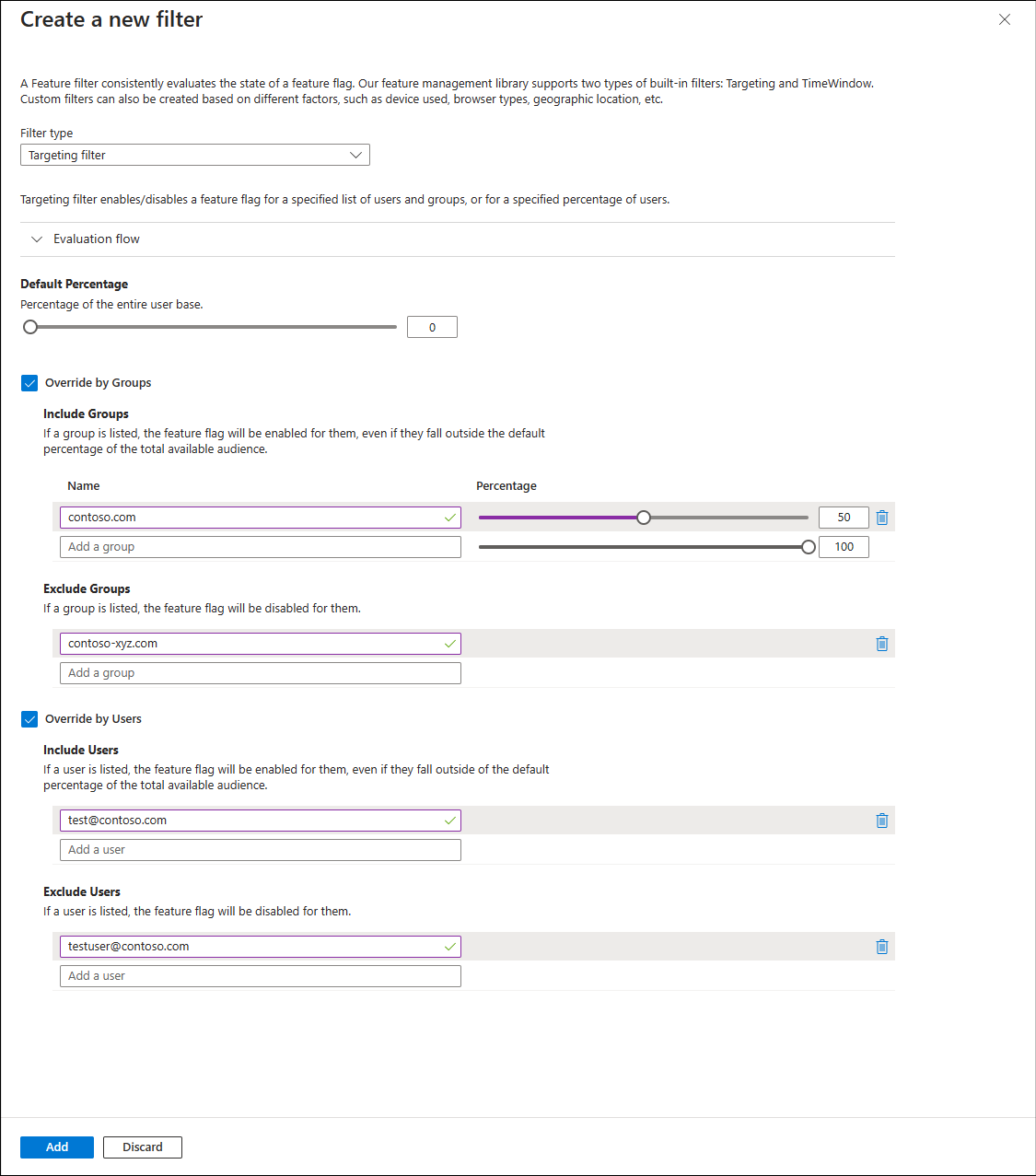
Diese Einstellungen führen zu folgendem Verhalten.
- Das Featureflag ist für den Benutzer
testuser@contoso.comimmer deaktiviert, weiltestuser@contoso.comim Abschnitt Benutzer ausschließen aufgeführt ist. - Das Featureflag ist für Benutzer in
contoso-xyz.comimmer deaktiviert, weilcontoso-xyz.comim Abschnitt Gruppen ausschließen aufgeführt ist. - Das Featureflag ist für den Benutzer
test@contoso.comimmer aktiviert, weiltest@contoso.comim Abschnitt Benutzer einschließen aufgeführt ist. - Das Featureflag ist für 50 % der Benutzer*innen in der Gruppe contoso.com aktiviert, weil contoso.com im Abschnitt Gruppen einschließen mit einem Prozentsatz von 50 aufgeführt ist.
- Das Feature ist für alle anderen Benutzer immer deaktiviert, weil der Standardprozentsatz auf 0 festgelegt ist.
Der Zielfilter wird für einen bestimmten Benutzer bzw. eine bestimmte Benutzerin wie im folgenden Diagramm ausgewertet.
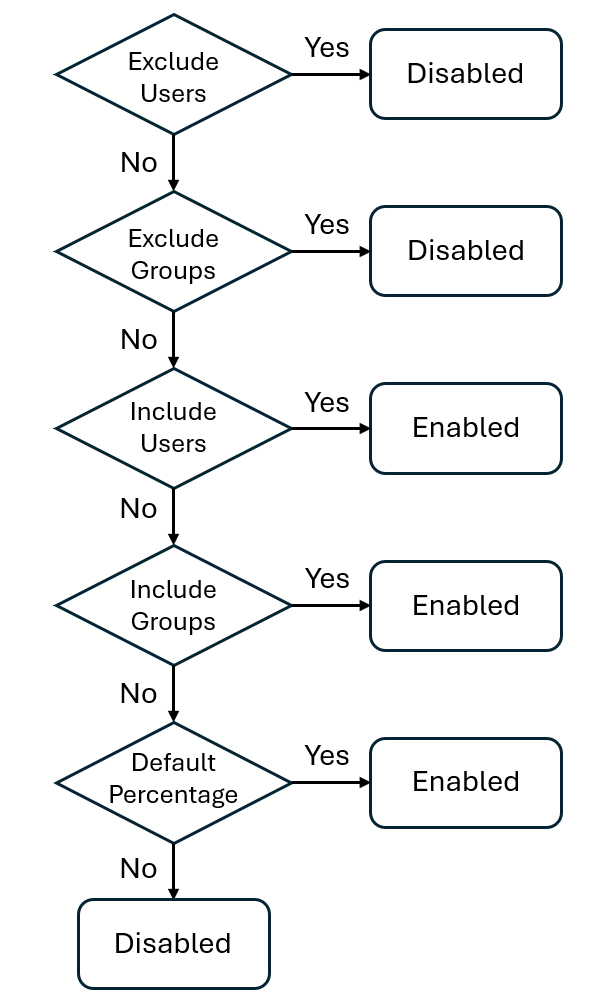
Wählen Sie Hinzufügen aus, um die Konfiguration des Zielfilters zu speichern und zum Bildschirm Featureflag bearbeiten zurückzukehren.
Der Featurefilter für die Zielfunktion wird nun in den Featureflagdetails aufgeführt. Wählen Sie Übernehmen aus, um das neue Featureflag zu speichern.
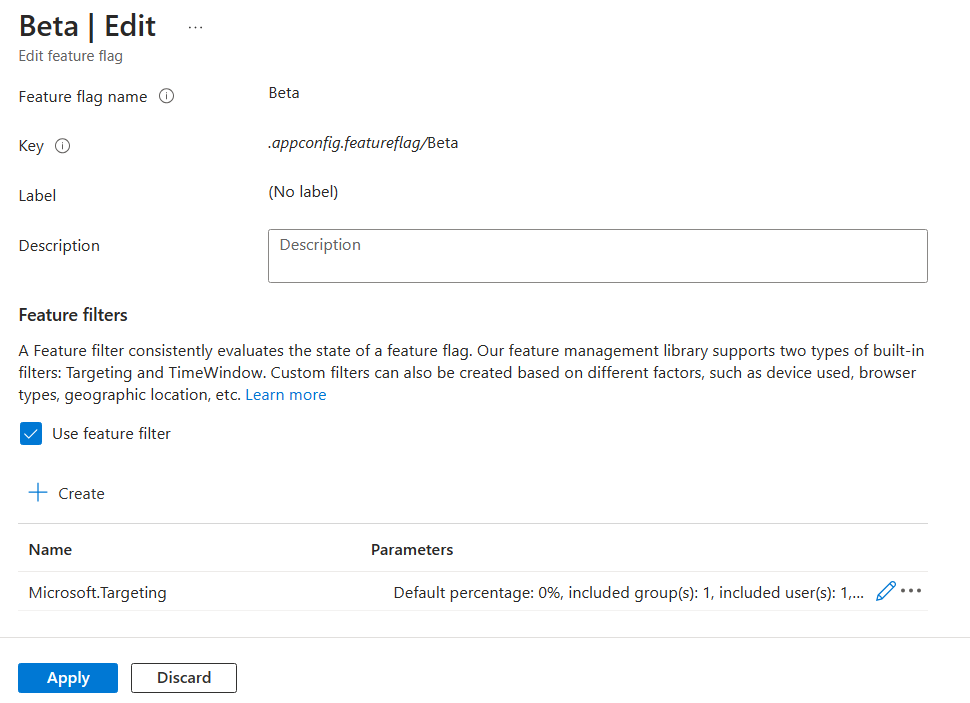
Jetzt haben Sie erfolgreich einen Zielfilter für Ihr Featureflag hinzugefügt. Dieser Zielfilter verwendet die von Ihnen konfigurierte Zielregel, um das Featureflag für bestimmte Benutzer und Benutzerinnen sowie Gruppen zu aktivieren oder zu deaktivieren.
Fahren Sie mit den folgenden Anweisungen fort, um das Featureflag mit einem Zielfilter in Ihre Anwendung für die verwendete Sprache oder Plattform zu implementieren.
Nächste Schritte
Wenn Sie mehr über die Featurefilter erfahren möchten, fahren Sie mit den folgenden Dokumenten fort: